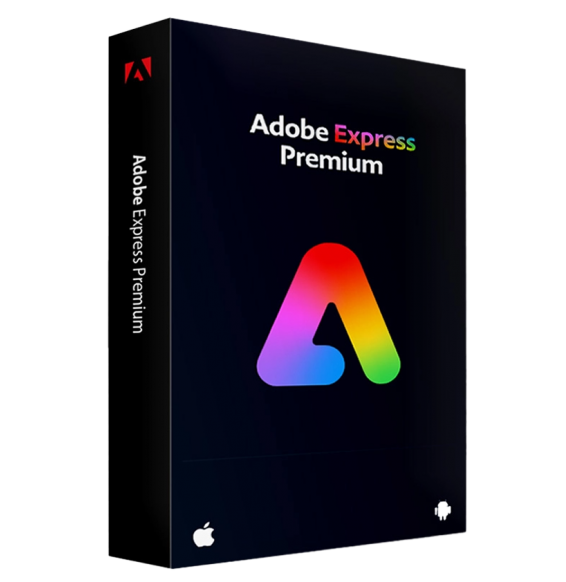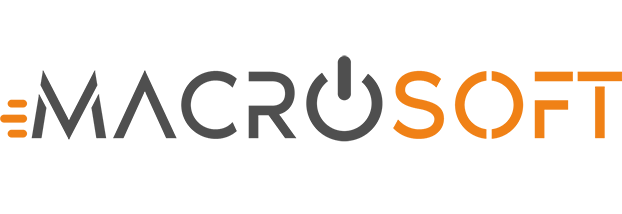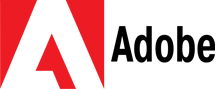ADOBE ACROBAT PRO DC 2022
Digitale Lieferung per E-Mail innerhalb weniger Minuten nach Zahlungseingang, es handelt sich um ESD-Digitallizenzen, alle Produktschlüssel sind original und können auf demselben Aktivierungsgerät neu installiert werden. Durch den Kauf dieses Produkts erhalten Sie die digitale Software zum Herunterladen von unseren Servern, inklusive des Produktschlüssels zur Aktivierung der Software und aller Anweisungen für eine korrekte Installation.
Lizenz, die vom vorherigen Eigentümer gemäß dem Urteil C.E. C-128/2011 verwendet und aufgegeben wurde.( siehst du )
![]() Lizenz gültig für 1 Gerät
Lizenz gültig für 1 Gerät
![]() Kompatibel mit Windows
Kompatibel mit Windows
![]() Sofortige digitale Lieferung
Sofortige digitale Lieferung
![]() 24/7 Unterstützung auch auf Whatsapp
24/7 Unterstützung auch auf Whatsapp
![]() Wiederverwendbar im Falle einer Formatierung
Wiederverwendbar im Falle einer Formatierung
![]() JährlicheUpdates
JährlicheUpdates
Informationen "ADOBE ACROBAT PRO DC 2022"
Acrobat DC ist die komplette PDF-Lösung zum Arbeiten mit den wichtigsten Dokumenten auf Desktop-Computern, im Web und auf mobilen Geräten. Aktualisieren Sie die Acrobat-App für Desktop und mobile Geräte oder greifen Sie auf Acrobat Web zu, um die neuen Funktionen und Verbesserungen auszuprobieren.
Modernisiertes Auswahlkästchen: Die vollen Auswahlkästchen für Bearbeitungsvorgänge wurden durch graue gestrichelte Linien ersetzt, die blau werden, wenn das Kästchen ausgewählt ist. Es ist auch möglich, den Drehgriff oben zu verwenden, um den Inhalt zu drehen.
Modernisierte Erfahrung für das Zuschneiden: Die neuen runden Zuschneidegriffe sind besser sichtbar und erleichtern das Zuschneiden von PDF-Inhalten auf hochauflösenden Touch-Geräten. Wenn Sie ein Bild zuschneiden, wird dieses hervorgehoben und der zugeschnittene Inhalt wird in den Hintergrund verschoben.
Bearbeitungs- und Signaturwerkzeuge in der Erweiterung für Chrome
Neben den Tools Konvertieren, Komprimieren und Exportieren bietet die Erweiterung nun auch die Tools Bearbeiten und Signieren an. Wenn Sie in Google nach einem PDF-Tool oder einer PDF-Operation suchen und das Tool in der Erweiterung unterstützt wird, schlägt Ihnen eine Popup-Nachricht, die oben rechts im Browserfenster angezeigt wird, vor, dieses Tool zu verwenden.
Integration von SharePoint in die Chrome-Erweiterung (Windows)
Wenn Sie in Google Chrome eine in SharePoint gehostete PDF öffnen und auf die Schaltfläche "In Acrobat öffnen" oder "Ausfüllen und signieren" klicken, erkennt die Chrome-Erweiterung den Ursprungsort und startet den Prozess der Dateiextraktion in Acrobat.
Es ist jetzt möglich, ein PDF mit einer leeren Seite direkt aus dem Datei-Menü zu erstellen. In Acrobat, wählen Sie Datei > Erstellen > Leere Seite.
In Acrobat können Sie jetzt von einem Feld zum anderen in einem Formular wechseln, indem Sie die Tab-Taste im Erstellungsmodus verwenden. Wenn Sie die Tab-Taste drücken, wird das aktive Feld durch eine blaue Markierung angezeigt. Wenn Sie Enter drücken, wird das Dialogfenster für die Eigenschaften des ausgewählten Feldes angezeigt.
Wenn Sie das Fenster von Acrobat verkleinern, werden die Werkzeuge Seitenansicht, Auswahl und Zoom in einer Popup-Leiste auf der Seite angezeigt, anstatt im Optionsmenü (...) der Werkzeugleiste. Auf diese Weise wird Platz für die Anzeige der zuletzt verwendeten Werkzeuge und der Schnellwerkzeuge in der oberen Werkzeugleiste freigegeben.
Um die Werkzeuge in die Werkzeugleiste zurückzubringen, klicken Sie auf die Anker-Taste.
Das Dialogfenster, das bei einem abnormalen Absturz in Windows erscheint, wurde verbessert, um die Sammlung von Registern und die Fehlermeldung zu vereinfachen. Das neue Dialogfenster wird für alle abnormalen Absturzprobleme und für alle Fälle angezeigt, in denen Acrobat zwangsweise geschlossen wird.
Da Flash Player nicht mehr unterstützt wird, wurde die entsprechende Einstellung aus den Acrobat-Voreinstellungen entfernt: Bearbeiten > 3D und Multimedia > Verwenden Sie Flash Player zur Wiedergabe von 3D- und Multimedia-Inhalten.
Es ist jetzt möglich, eine gespeicherte Vereinbarung über einen Link zu teilen oder eine Kopie an den Empfänger zu senden.
Verbesserung für die Zugänglichkeit: Die Bildschirmlese-Tools kündigen nun die Stärke des Passworts an.
Wenn ein Passwort für eine PDF-Datei über das Dialogfenster für das Passwort unter Werkzeuge > PDF bearbeiten > Bearbeitung einschränken festgelegt wird, kann der Sprachassistent nun die Effektivität des Passworts lesen und ankündigen.
Die Farbe eines Kommentars aus dem mobilen Menü ändern
Nun ist es möglich, die Farbe des ausgewählten Kommentars direkt über das mobile Menü zu wählen, ohne das Kommentarwerkzeug öffnen zu müssen. Diese Funktion ist nur für Anmerkungen mit hervorgehobenem Text, durchgestrichenem, unterstrichenem und Einfügepunkt verfügbar.
Verbesserte PDF-Export-Erfahrung
Systemanforderungen:
Prozessor: Intel® oder AMD Prozessor mit mindestens 1,5 GHz
Betriebssystem: Windows 11 (64 Bit), Windows 10 (32 Bit und 64 Bit) Version 1809 oder neuer
RAM: 2 GB RAM
Festplattenspeicher: 4,5 GB verfügbarer Festplattenspeicher
Auflösung des Monitors
Bildschirmauflösung: 1024x768
Browser: Internet Explorer 11, Firefox (ESR) (optional), Chrome (optional)
Grafikkarte: Hardware-Videobeschleunigung (optional)
10 andere Produkte der gleichen Kategorie:


ADOBE PREMIERE PRO 2023

ADOBE ACROBAT 2025

ADOBE ILLUSTRATOR 2022

ADOBE INDESIGN 2023

ADOBE PACK 2023
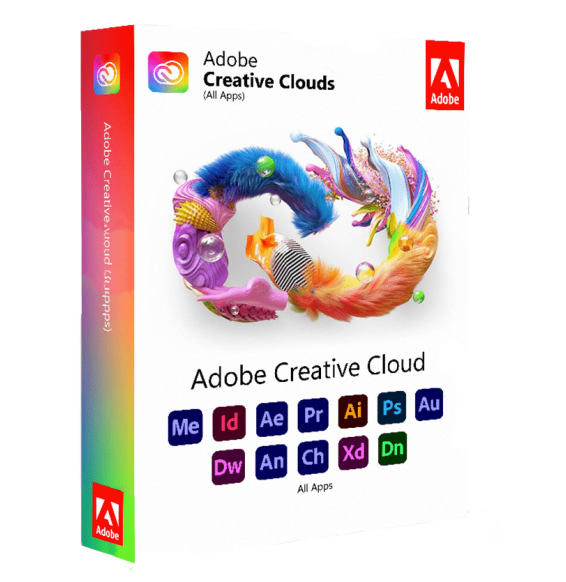
ADOBE CREATIVE CLOUD 2025

ADOBE ILLUSTRATOR 2025

ADOBE LIGHTROOM 2025